用博客一个星期了,这几天也在写一些博客一些总结,经常会遇见一个问题:怎么那么在博客里面插入图片?
emmm…在今天之前我都是在浏览器直接将图片右击选择图片链接,然后贴到博客里面,但是!!!在浏览器里面显示博客的时候图片并没有显示(唉,还是菜呀)。还有一种笨方法是将图片下载到本地,然后在博客里面贴上本地地址,貌似是个还可以的方法,但是这样的话步骤就比较繁琐了(要是需要将资料截屏的话,首先你要截屏,然后保存到本地,接着复制地址,最后在博客写下!+[]+(链接)),我辛苦地写个博客,就位贴一个图片就耗费这么多力气,要是要上传大量的图片,怕是要从入门到放弃,那有没有比较好的方法呢?
答案是肯定有的!
之前在搭博客的时候参照了一位知乎大佬的内容(稍后贴出),上面推荐的是用贴图库还有七牛云,使用前还要经历一些这些过程(反正我不怎么喜欢需要注册的tool),而且,好像还要先把图片保存到本地(emmm…这个令人讨厌的过程)
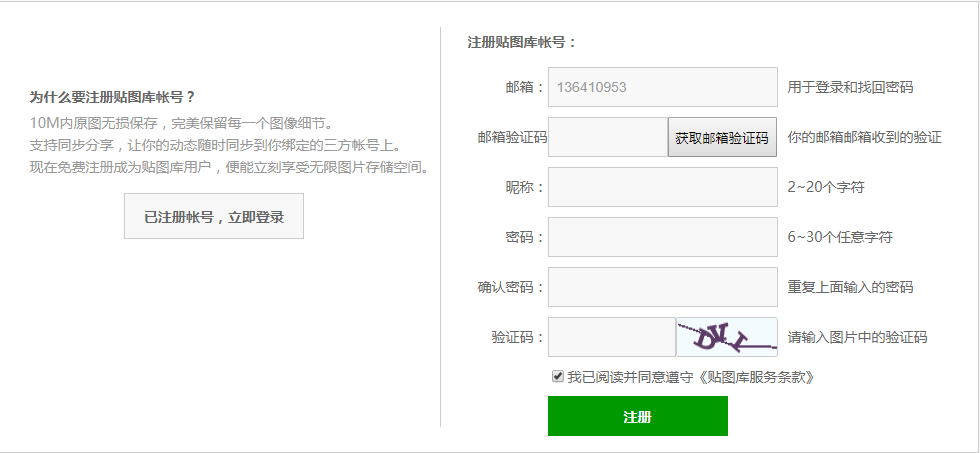
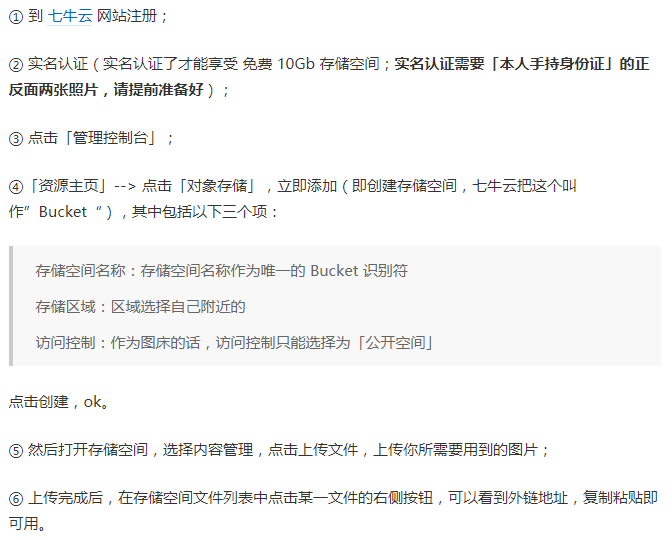
难道就没有更好的办法吗?
有!而且很强大!
首先闪亮登场的是SM(em…这个名字还是让人想入菲菲呀),下图是点击链接后的页面显示,红色的框是选择本地图片(说好的跟好的方法呢?怎么还要保存到本地,慢慢来…)

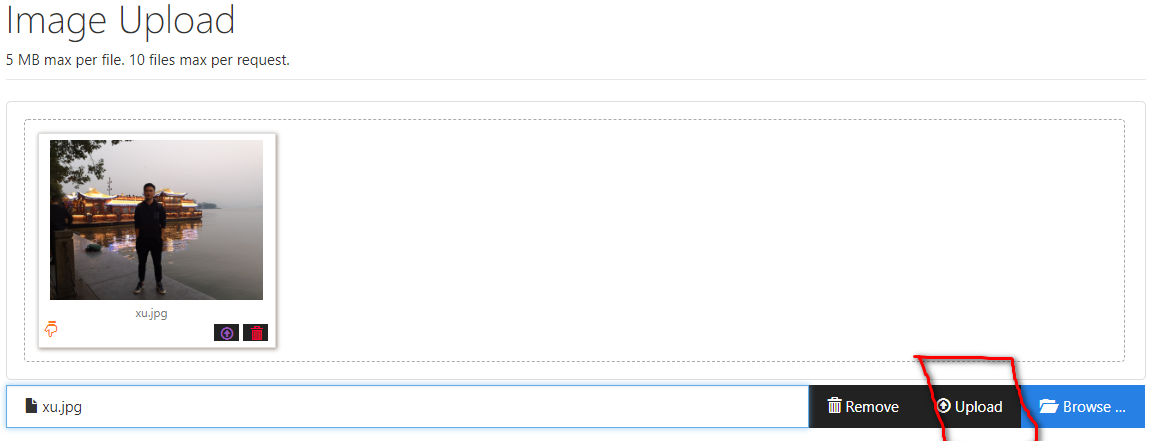
然后我选了一张我的帅照,右下角有个Upload按钮,等一会等上传成功,点击MarkDown 按钮,底下会出来一个链接,复制一下就有了我们的图片链接

看起来也很不错(毕竟相比较七牛不需要注册登录),但是我们还是希望不要保存图片到本地,好,大招要来了!
首先你还要下载一个MarkDown编辑器HexoEditor(选择自己的相应的版本),这个有什么用呢,首先点击配置,进行相应的配置(后三项),如下图所示:
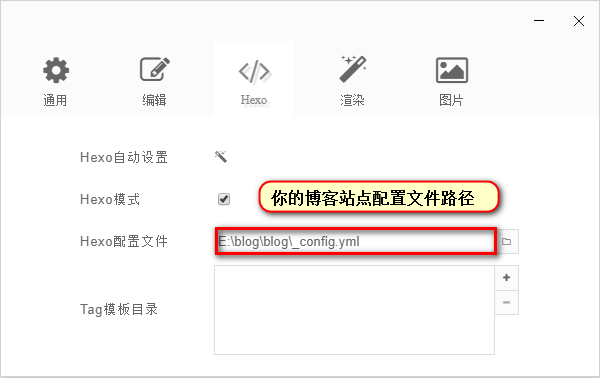

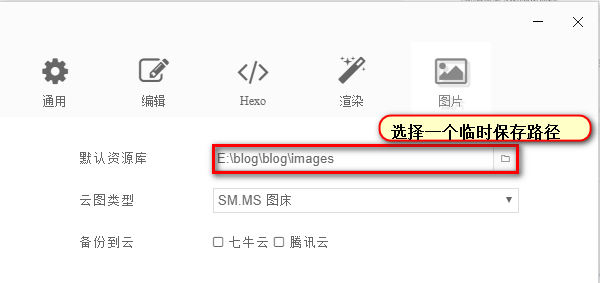
那么这个怎么用呢?首先你看在配置中我们选择了临时保存路径,这个路径是干嘛的呢?就是在在你上传图片的时候它会自动将图片保存到你本地这个路径上,这个临时路径里面的图片可以删除,而不用担心删除后图片会没了,因为图片已经自动上传到服务器端了,所以我们可以定时将这个文件夹里面的照片删除一下。接下来我们打开HexoEditor,点击左下角按钮,新建一个post

新建好后,我们将需要转换的图片复制到HexoEditor左侧编辑区,在粘贴时会自动生成一个链接(这个链接不是我们需要的)
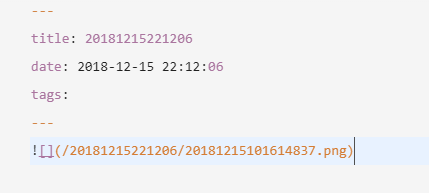
我们在这个链接右侧右击,在弹出来的窗口中选择上传SM.SM,稍等几秒,我们会看到刚才的链接会自动转化为另一个链接:

终于转化成功了,复制这段链接到你的博客里面,任务完成,是不是很激动,还好啦,这个只是写博客的第一步。
下面我推荐几个很好的工具:
1、Typora
链接:https://pan.baidu.com/s/1EuzNQ4-HCKFp6Qq0Ng7gCQ
密码:rhll
最好的MarkDown编辑器,不接受反驳。
2、Mathpix
根据自己的电脑下载相应的版本,这个是干嘛的呢,就是在转化图片中的公式为LaTeX语言,然后复制到自己的博客中,这个就省去了用LaTex语言编辑公式的麻烦了。
3、截图软件
链接:https://pan.baidu.com/s/1r_KWJS62s7XUngwygdd1Qg
密码:2p9i
很好的一款软件,在我们写博客需要截屏的时候,用它可以满足你一切需求,不要需要注册码,这里,我也奉上:
USER NAME:TEAM_BRAiGHTLiNG_2007
CODE:XPNMF-ISDYF-LCSED-BPATU
